よくあるご質問(デジタルカメラQ&A)
撮影する
ダイナミックレンジの拡大効果について教えてください。
ダイナミックレンジとは、カメラが処理できる輝度の範囲のこといいます。処理できる輝度の範囲が狭いと明暗差が大きいシーンなどでは、明るいところは真っ白くなり、暗いところが黒くつぶれたりしてしまいます。ダイナミックレンジダブルショット撮影では、露出を変化させて 2 枚の静止画を連続撮影し、それぞれの適正露出部分を合成した画像を記録します。明暗差が大きいシーンで真っ白になったり黒くつぶれたりという現象をおさえ、目で見た印象により近い写真を撮ることができます。
CX4 では、ダイナミックレンジ(カメラが処理できる輝度の範囲)の拡大効果を、[ AUTO ][微弱][弱][中][強]の 5種類から選択することができます。拡大効果を強くするほど、カメラが処理できる輝度の範囲が広がります。
また、拡大効果の詳細設定で、どの領域の輝度を優先するかを[ハイライト]、[シャドー]、[OFF]から選択することもできます。
ダイナミックレンジの拡大効果の設定は、以下の手順で行ないます。
| 1 | モードダイヤルをクリエイティブ撮影(C)モードに合わせ、ダイナミックレンジダブルショットで撮影できる状態になっているかを確認します。 | |
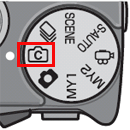 |
||
| ダイナミックレンジ以外であれば、ダイナミックレンジに設定してください。 | ||
|
||
2 |
MENU ボタンを押します。 |
|
 クリエイティブモード選択画面が表示されます。 |
||
3 |
ADJ./OK ボタンを左に押します。その後、ADJ./OK ボタンを 下に押して、撮影設定のタブを選択し撮影設定メニューを表示します。 |
|
 |
||
4 |
ADJ./OK ボタンを右に押し、[ダイナミックレンジ拡大効果]を選び、ADJ./OK ボタンを更に右に押します。 |
|
![ADJ./OK ボタンを右に押し、[ダイナミックレンジ拡大効果]を選び、ADJ./OK ボタンを更に右に押します](/japan/dc/support/faq/digital-camera10/img/DC03005_01.gif) ADJ./OK ボタンを上下に押してダイナミックレンジの拡大効果を、[ AUTO ][微弱][弱][中][強]から選び、ADJ./OK ボタンを押します。 |
||
6 |
[AUTO]以外を選んでADJ./OK ボタンを右に押すと、[ダイナミックレンジ拡大効果 詳細設定]画面が表示されます。 ダイナミックレンジを適用する際に、どの領域の輝度を優先するかを[ハイライト]、[シャドー]、[OFF]から 選択できます。 |
|
![[ハイライト]、[シャドー]、[OFF]から 選択できます](/japan/dc/support/faq/digital-camera10/img/DC03005_02.gif) |
ダイナミックレンジを拡大した画像に加え、通常撮影での画像を付加し、合計 2 枚の画像を記録することもできます。以下の操作で行ないます。
| 上記手順 4 にて、ADJ./OK ボタンを上下に押して、[+通常撮影]を選び、右に押し、ADJ./OK ボタンを上下に押して[ON]を選び、ADJ./OKボタンを押します。 | ||||
![ADJ./OK ボタンを上下に押して[ON]を選び、ADJ./OKボタンを押します](/japan/dc/support/faq/cx4/img/dc04005_01.gif) 撮影画面に戻ったら、シャッターボタンを押して撮影します。 |
||||
ダイナミックレンジ拡大画像(左下図)と通常画像(右下図)を並べた、確認画面が表示されます。 |
||||
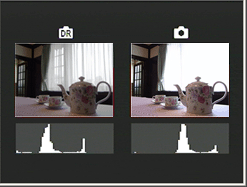 (イメージ画像) |
||||
確認画面では、両画像のヒストグラムが表示されます。[画像確認時間]を[ HOLD ]*1 に設定すると、確認画面を保持してヒストグラムを確認できるので、画像を比較しやすくなります。 |
||||
|
| FAQ No: DC04 | |
| 掲載日 | 2010/08/19 |
| 製品名 | CX4 |









